قم بإصلاح جميع مشكلات iOS مثل الشاشة المكسورة والمشكلة المتوقفة وما إلى ذلك دون فقدان البيانات.
خطأ iPhone 4013: لماذا يحدث و7 طرق لإصلاحه بسهولة
مواجهة خطأ iPhone 4013 قد يكون تحديث جهازك أو استعادته أمرًا مُقلقًا، خاصةً عندما يُوقف iTunes/Finder العملية فجأةً، ويعرض رسالة "تعذر استعادة iPhone. حدث خطأ غير معروف (4013)". لكن لا داعي للقلق! مهما كان السبب، هناك عدة طرق موثوقة لإصلاح خطأ "تعذر استعادة iPhone 4013". اتبع القائمة أدناه لاستعادة جهاز iPhone بأمان دون فقدان أي بيانات، وإعادته إلى حالته الطبيعية.
قائمة الدليل
ما هو خطأ iPhone 4013، وسبب حدوثه أفضل طريقة لإصلاح خطأ iPhone 4013 نصائح لتجنب خطأ iTunes 4013 في المستقبلما هو خطأ iPhone 4013، وسبب حدوثه
قبل الخوض في حلول خطأ iPhone غير المعروف 4013، افهم معناه الحقيقي وسبب حدوثه. يظهر هذا الخطأ عادةً عند محاولة تحديث أو استعادة جهاز iPhone عبر iTunes/Finder، مما يعني انقطاع الاتصال بين جهاز الكمبيوتر وجهاز iOS أثناء العملية. كما أنه عادةً ما يكون خطأً في الاتصال يمنع عملية المزامنة بين الجهازين، مما يؤدي إلى توقف نقل البيانات أو إتلافها.
أسباب ظهور خطأ iPhone 4013:
• كابل Lightning مكسور أو مفكوك، مما يؤدي إلى انقطاع الاتصال أثناء عملية الاستعادة أو التحديث.
• قد لا تدعم الإصدارات الأقدم أجهزة iOS أو البرامج الثابتة الأحدث.
• قد تؤدي عمليات التنزيل المتقطعة إلى إتلاف البرامج الثابتة.
• قد تمنع برامج التشغيل القديمة اكتشاف الجهاز بشكل صحيح.
• قد تتسبب مشكلات الأجهزة الداخلية في ظهور خطأ 4013 المستمر في iPhone.
أفضل طريقة لإصلاح خطأ iPhone 4013
الآن بعد أن عرفت أسباب خطأ iPhone 4013، يمكنك بسهولة تحديد الطريقة الأنسب. اطلع أدناه على سبع طرق لإصلاح خطأ iPhone 4013 وإعادة تشغيل جهازك!
الطريقة 1: الإصلاح باستخدام 4Easysoft iOS System Recovery
إذا كنت تشك في أن خطأ iPhone 4013 يشير إلى خلل أعمق في النظام لا يمكن حله بالإصلاحات البسيطة والسريعة، فإن الحل الأكثر موثوقية الذي يمكنك تجربته هو 4إيزي سوفت لاسترداد نظام iOSهذه الأداة برنامج احترافي يُصلح أخطاء نظام iOS بأمان وكفاءة. سواءً كان الخطأ ناتجًا عن تحديث تالف، أو فشل في الاستعادة، أو تعطل النظام، يُمكن لهذا البرنامج استعادة جهاز iPhone الخاص بك إلى حالته الطبيعية دون التأثير على بياناته. كما أنه يغطي جميع طُرز iPhone وإصدارات iOS، لذا لن تواجه أي مشاكل في التوافق، وستستمتع بعملية إصلاح سلسة وسريعة.

إصلاح خطأ iPhone 4013، وفشل التحديث، والشاشة المجمدة، وغيرها من المشاكل.
بفضل تكنولوجيا إصلاح النظام المتقدمة، يتم ضمان عملية ذات معدل نجاح مرتفع.
يكتشف تلقائيًا البرامج الثابتة أو المشكلات ويصلحها أثناء التحديثات.
يقدم الوضع القياسي (يحتفظ بالبيانات) والوضع المتقدم (للإصلاح العميق).
100% آمن
100% آمن
الخطوة 1افتح برنامج 4Easysoft لاستعادة نظام iOS على جهاز الكمبيوتر، ثم وصّل جهاز iPhone عبر كابل USB. بعد اكتشاف المشكلة، اختر "استعادة نظام iOS" من الشاشة الرئيسية، ثم انقر على زر "ابدأ" للانتقال إلى الخطوة التالية.

الخطوة 2سيقوم البرنامج بعد ذلك بتحليل حالة جهاز iPhone الخاص بك. لمزيد من الإصلاحات، انقر على خيار "إصلاح" للبدء. بعد ذلك، اختر بين "الوضع القياسي" للإصلاح دون فقدان البيانات، أو "الوضع المتقدم" لإصلاح كامل يؤثر على بياناتك. انقر على زر "تأكيد".

الخطوه 3يرجى التحقق من طراز وإصدار جهاز iPhone الموضح على الشاشة، ثم تنزيل حزمة البرامج الثابتة المناسبة. بعد تنزيلها، انقر على زر "التالي" ليقوم البرنامج بإصلاح النظام وإزالة خطأ iPhone 4013 غير المعروف.

الطريقة الثانية: التحقق من كابل USB والمنفذ
قد يؤدي وجود خلل في الكابل أو منفذ USB إلى مقاطعة الاتصال بين جهاز iPhone والكمبيوتر الشخصي، مما يؤدي إلى ظهور الخطأ 4013.
1. باستخدام كابل Apple الأصلي، افصل جهاز iPhone الخاص بك ثم أعد توصيله.
2. حاول توصيل الجهاز بمنفذ مختلف على جهاز الكمبيوتر الخاص بك.
٣. يُرجى أيضًا تجنب استخدام أسلاك التمديد. إذا استمرت المشكلة، جرّب كابل Lightning آخر معتمدًا.
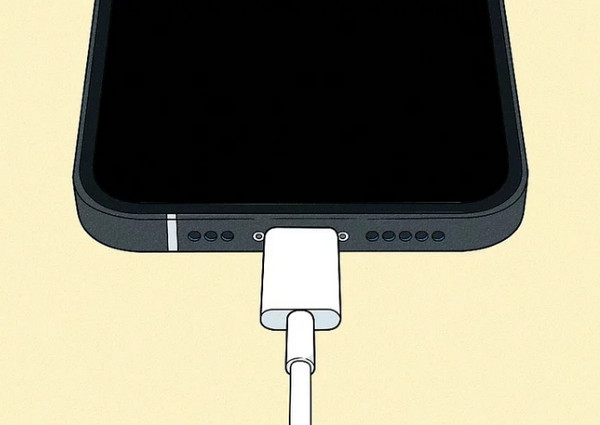
الطريقة 3: تحديث iTunes/Finder
قد يؤدي استخدام iTunes أو Finder قديم إلى حدوث مشكلات في التوافق مع جهاز iOS الخاص بك، مما يؤدي إلى ظهور خطأ iPhone 4013 أو مشكلات أخرى.
1. افتح iTunes على نظام التشغيل Windows، ثم انتقل إلى "المساعدة" وحدد "التحقق من وجود تحديثات".
2. بالنسبة لنظام التشغيل Mac، انتقل إلى "إعدادات النظام"، وانقر فوق "عام"، ثم حدد "تحديث البرنامج" للتأكد من تحديث Finder.
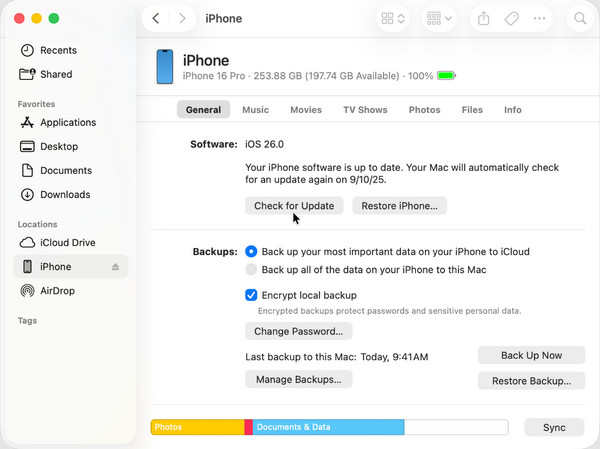
الطريقة 4: إعادة تشغيل iPhone بالقوة
إعادة تشغيل جهازك قسرًا قد يُزيل الأخطاء المؤقتة والأعطال البسيطة التي تمنع عملية الاستعادة. علاوة على ذلك، يمكنك إصلاح iPhone المجمد ومشاكل أخرى تتعلق بعدم العمل بسبب إعادة التشغيل القسري.
1. اضغط بسرعة على زر "رفع الصوت" ثم حرره، ثم قم بنفس الشيء مع زر "خفض الصوت".
2. بعد ذلك، اضغط باستمرار على زر "الطاقة" وانتظر ظهور شعار Apple.
3. حاول إعادة توصيل جهاز iPhone الخاص بك بالكمبيوتر.
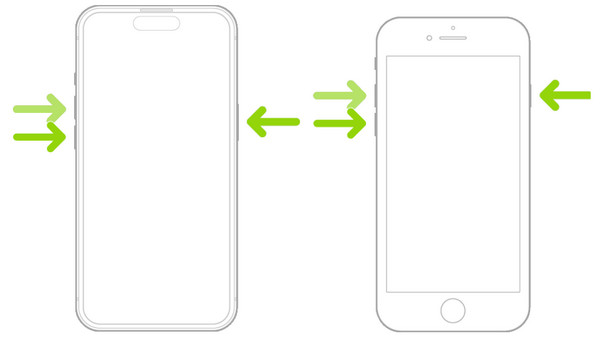
الطريقة 5: تحديث أو إعادة تشغيل الكمبيوتر
أحيانًا يكون سبب خطأ iPhone 4013 هو جهاز الكمبيوتر القديم. حاول تحديثه أو إعادة تشغيله لضمان اتصال سليم.
1. تأكد من حفظ أي عمل وأعد تشغيل جهاز الكمبيوتر. أو ابحث عن "تحديثات Windows" أو "تحديثات macOS" ثم ثبّتها.
2. بمجرد الانتهاء، قم بتشغيل "iTunes/Finder" وأعد توصيل جهاز iPhone الخاص بك وحاول الاستعادة مرة أخرى.
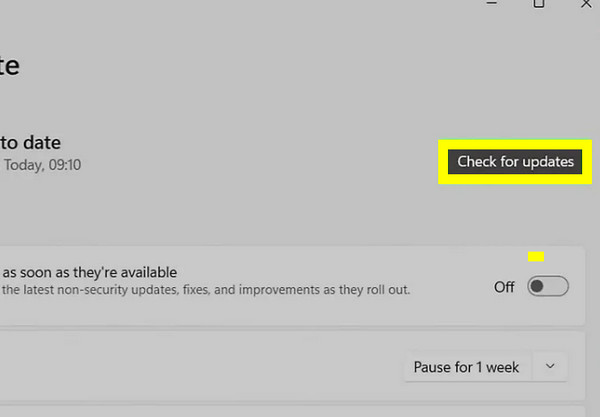
الطريقة 6: استخدام وضع DFU
مع وضع DFU في iPhoneيمكنك إجراء استعادة عميقة تعيد تحميل كل من البرامج الثابتة ونظام التشغيل iOS، مما يؤدي غالبًا إلى إصلاح أخطاء التحديث العنيدة.
١. قم أولاً بإقران جهاز iPhone بالكمبيوتر. ثم اضغط مع الاستمرار على زر "رفع الصوت"، ثم زر "خفض الصوت". الآن، اضغط باستمرار على زر "التشغيل" وانتظر حتى تتحول الشاشة إلى اللون الأسود.
2. مع الاستمرار في الضغط على زر "الطاقة"، اضغط مع الاستمرار على زر "خفض الصوت" لمدة 5 ثوانٍ تقريبًا، ثم حرر زر "الطاقة"، ولكن استمر في الضغط على زر "خفض الصوت" لمدة 10 ثوانٍ أخرى.
3. الآن، في iTunes/Finder، سوف ترى رسالة تفيد بأن جهاز iPhone الخاص بك في "وضع DFU"؛ يرجى النقر فوق زر "استعادة iPhone".
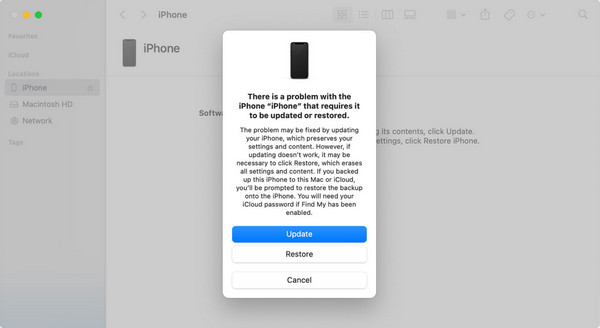
الطريقة 7: جرب جهاز كمبيوتر آخر
بعد كل محاولاتك، وما زلت تواجه خطأ iPhone 4013، قد يكون جهاز الكمبيوتر هو سبب المشكلة، مما يسبب مشاكل في التوافق. جرّب جهازًا آخر للتأكد.
1. استخدم جهاز Mac أو كمبيوتر شخصي آخر مزودًا بإصدار iTunes/Finder الأحدث.
2. بعد ذلك، قم بتوصيل جهاز iPhone الخاص بك به باستخدام كابل Lightning، وحاول الاستعادة.
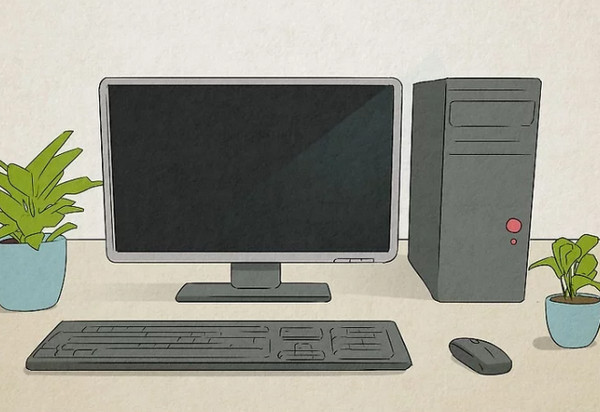
نصائح لتجنب خطأ iTunes 4013 في المستقبل
بعد إصلاح خطأ iPhone 4013 بنجاح، يُنصح باتخاذ خطوات مسبقة لضمان عدم تكرار المشكلة. إليك بعض النصائح المفيدة لتجنب مواجهة خطأ iPhone 4013 مستقبلًا:
1. استخدم دائمًا ملحقات Apple الأصلية. قم بتوصيل جهاز iPhone الخاص بك فقط باستخدام كابل Apple Lightning.
2. تحديث iOS وmacOS/Windows. قم بتحديث كلا الجهازين لإصلاح المشكلات البسيطة.
3. حافظ على تحديث iTunes/Finder. التحقق من وجود تحديثات متوفرة لضمان التوافق.
4. حافظ على اتصال مستقر بالإنترنت. يجب أن يكون لديك اتصال قوي لتجنب الفساد أثناء عملية الترميم.
5. تحقق من منافذ USB. تأكد من أن المنافذ الموجودة على جهاز الكمبيوتر الخاص بك نظيفة وتعمل بشكل صحيح.
6. أعد تشغيل الأجهزة بانتظام. قد تساعد إعادة تشغيل كلا الجهازين في إصلاح المشكلات المؤقتة.
خاتمة
كما رأيت هنا، رمز خطأ iPhone 4013 قد تكون المشكلة ناتجة عن مشاكل اتصال مؤقتة أو أخطاء بسيطة في النظام، ويمكن حلها جميعًا باتباع الخطوات الصحيحة. باتباع الطرق المذكورة أعلاه، يمكنك استعادة جهاز iPhone الخاص بك إلى حالته الطبيعية بأمان وسرعة. ومع ذلك، إذا كنت ترغب في حل مضمون، فاستخدم 4إيزي سوفت لاسترداد نظام iOSيُصلح هذا البرنامج الخطأ 4013، وفشل التحديثات، والشاشة السوداء، وغيرها من مشاكل نظام iOS دون المساس ببياناتك. بنقرات بسيطة، يعود جهاز iPhone إلى حالته الطبيعية.
100% آمن
100% آمن



